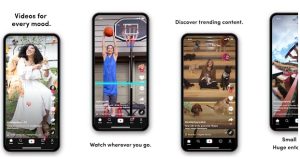Фотопрограммы для смартфона
Я, как заядлый фотограф-любитель, перепробовал множество приложений для редактирования фото на смартфоне. И сегодня поделюсь с вами своими открытиями и дам ценные советы.
Проверенные программы для редактирования
Моими фаворитами являются⁚
— Snapseed ー мощный и бесплатный редактор с широким спектром инструментов и фильтров.
— VSCO ー отличается стильными фильтрами и расширенными настройками цвета.
— Lightroom Mobile ⸺ профессиональный инструмент от Adobe с синхронизацией с десктопной версией.
Snapseed
Snapseed ⸺ мой абсолютный фаворит среди мобильных фоторедакторов. Он бесплатный, мощный и невероятно удобный в использовании.
Широкий спектр инструментов
Snapseed предлагает широкий спектр инструментов для редактирования, включая⁚
— Настройка экспозиции, контрастности, насыщенности и т.д.
— Коррекция перспективы и геометрии
— Удаление объектов и ретушь
— Добавление фильтров и специальных эффектов
Интуитивно понятный интерфейс
Интерфейс Snapseed интуитивно понятен и удобен. Инструменты расположены логично, а навигация проста.
Неразрушающее редактирование
Snapseed использует неразрушающее редактирование, что означает, что ваши оригинальные фотографии остаются нетронутыми. Вы можете в любой момент вернуться к исходному изображению или отменить любые внесенные изменения.
Мои любимые функции
Моими любимыми функциями Snapseed являются⁚
— Контрольные точки⁚ Позволяют выборочно редактировать определенные области изображения.
— Кисть⁚ Позволяет локально применять корректировки, например, осветлять или затемнять определенные области.
— Фильтр «Драма»⁚ Добавляет драматизма и контраста вашим фотографиям.
Snapseed ⸺ это универсальный и мощный фоторедактор для смартфонов. Он подходит как для начинающих, так и для опытных фотографов. Благодаря широкому спектру инструментов, интуитивно понятному интерфейсу и неразрушающему редактированию Snapseed является моим выбором номер один для редактирования фотографий на смартфоне.
VSCO
VSCO ー еще один отличный вариант для редактирования фотографий на смартфоне. Он известен своими высококачественными фильтрами и инструментами, вдохновленными аналоговой фотографией.
Профессиональные фильтры
VSCO предлагает широкий выбор профессиональных фильтров, которые могут придать вашим фотографиям уникальный и стильный вид. Фильтры разработаны так, чтобы имитировать классические пленки и процессы обработки.
Инструменты для детальной настройки
Помимо фильтров, VSCO также предлагает набор инструментов для детальной настройки ваших фотографий, включая⁚
— Регулировка экспозиции, контрастности, насыщенности и т.д.
— Коррекция перспективы и баланса белого
— Добавление виньетирования и зернистости
Сообщество и обучение
VSCO имеет активное сообщество фотографов, где вы можете делиться своими работами, получать отзывы и учиться у других. Приложение также предлагает учебные материалы и мастер-классы, которые помогут вам улучшить свои навыки редактирования.
Мои любимые функции
Моими любимыми функциями VSCO являются⁚
— Фильтр «A6″⁚ Добавляет теплоты и контраста, создавая классический пленочный вид.
— Инструмент «Разделение тонов»⁚ Позволяет отдельно регулировать светлые и темные тона, создавая более динамичные изображения.
— Возможность сохранения собственных пресетов⁚ Позволяет создавать и сохранять собственные комбинации фильтров и настроек для быстрого редактирования.
VSCO ー отличный выбор для фотографов, которые ищут профессиональные инструменты редактирования и стильные фильтры. Активное сообщество и образовательные ресурсы приложения делают его идеальным как для начинающих, так и для опытных фотографов.
Lightroom Mobile
Lightroom Mobile ー это мощное приложение для редактирования фотографий от Adobe, которое предлагает широкий спектр профессиональных функций и инструментов. Это мобильная версия популярного настольного программного обеспечения Lightroom, которая позволяет редактировать и управлять фотографиями на ходу.
Неразрушающее редактирование
Одной из самых сильных сторон Lightroom Mobile является неразрушающее редактирование. Это означает, что все ваши изменения сохраняются в виде отдельных инструкций, не затрагивая исходный файл изображения. Таким образом, вы можете экспериментировать с разными настройками, не беспокоясь о том, что испортите оригинальную фотографию.
Комплексный набор инструментов
Lightroom Mobile предлагает комплексный набор инструментов для редактирования, включая⁚
— Регулировка экспозиции, контрастности, насыщенности и т.д.
— Коррекция перспективы и баланса белого
— Удаление объектов и устранение дефектов
— Создание масок и локальных корректировок
Управление и организация
Помимо инструментов редактирования, Lightroom Mobile также предлагает мощные функции управления и организации. Вы можете создавать альбомы, добавлять ключевые слова и рейтинги, а также синхронизировать свои фотографии с облаком Adobe Creative Cloud.
Мои любимые функции
Моими любимыми функциями Lightroom Mobile являются⁚
— Кривые тонов⁚ Позволяют точно контролировать тональность и контрастность изображения.
— Локальные корректировки⁚ Позволяют применять различные настройки к определенным областям фотографии, создавая более сложные и динамичные изображения.
— Синхронизация с настольной версией Lightroom⁚ Позволяет редактировать фотографии на разных устройствах и продолжать работу там, где вы остановились.
Lightroom Mobile ー отличный выбор для фотографов, которым нужны мощные и профессиональные инструменты редактирования на своих смартфонах. Неразрушающее редактирование, комплексный набор инструментов и функции управления делают его идеальным для энтузиастов фотографии и профессионалов.
Советы по использованию
Не переусердствуйте с редактированием
Легко увлечься редактированием и переборщить. Помните, что цель редактирования ー улучшить фотографию, а не полностью ее изменить. Вносите тонкие корректировки и регулярно делайте шаг назад, чтобы оценить свои результаты.
Используйте естественное освещение
По возможности редактируйте фотографии при естественном освещении. Это поможет вам видеть истинные цвета и тона и избежать чрезмерного редактирования. Если вы редактируете ночью, используйте лампу с естественным освещением или откалибруйте свой монитор.
Экспериментируйте с пресетами
Пресеты ー это готовые наборы настроек, которые можно применить к вашим фотографиям одним щелчком мыши. Они могут быть отличной отправной точкой для редактирования или способом быстро придать вашим фотографиям определенный стиль. Однако не бойтесь настраивать пресеты или создавать свои собственные.
Используйте локальные корректировки
Локальные корректировки позволяют применять различные настройки к определенным областям фотографии. Это мощный инструмент для исправления проблем с экспозицией, балансом белого или цветом в отдельных областях изображения.
Редактируйте в формате RAW
Формат RAW сохраняет больше данных, чем JPEG, что дает вам больше возможностей для редактирования. Если ваша камера поддерживает съемку в RAW, воспользуйтесь этой возможностью. Это даст вам больше свободы при редактировании и позволит исправить ошибки экспозиции или баланса белого.
Регулярно делайте резервные копии
Редактирование фотографий может занять много времени, поэтому важно регулярно делать резервные копии своей работы. Используйте облачное хранилище, внешний жесткий диск или оба варианта, чтобы защитить свои фотографии от потери данных.
Учитесь у других
Не стесняйтесь учится у других фотографов и редакторов. Читайте статьи, смотрите учебные пособия и присоединяйтесь к онлайн-сообществам. Чем больше вы узнаете, тем лучше вы станете в редактировании фотографий.